Kui teil on Google'i konto, on teil Google Drive'iga ka 15 GB tasuta salvestusruumi. Tellimuse ostmisel saate veelgi rohkem. Sõltumata Google Drive'is säilitatavate failide arvust on idee selles, et saate need igal ajal ja mis tahes seadmesse alla laadida.
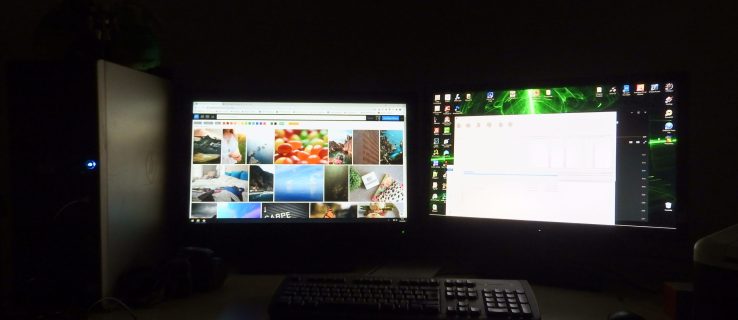
Google Drive töötab enamasti reklaamitult, kuid mõnikord ei laadi see lihtsalt seda, mida vajate. Sellel võib olla mitu põhjust ja mõnda neist on lihtsam parandada kui teisi.
Selles artiklis anname põhjaliku õpetuse selle kohta, kuidas lahendada Google Drive'i allalaadimata jätmise probleeme.
Kuidas parandada, kui Google Drive ei laadi alla?
Google'i konto omanikuna pääsete Google Drive'i juurde oma sülearvutis, arvutis või kasutate Google Drive'i rakendust oma mobiilseadmes.
Google Drive’i allalaadimata jätmise probleemi lahendamise lahendused on kõigis seadmetes sarnased, kuid mõned neist on täpsemad.
Kuidas parandada, kui Google Drive ei laadi alla arvutisse?
Kui olete arvutikasutaja, on Google Drive teile saadaval nii Windowsi kui ka macOS-i operatsioonisüsteemides. Vaatame mõlema jaoks alla laadimata failide probleemi lahendamist.
Kuidas parandada, et Google Drive ei laadi alla Windowsi?
Windowsi kasutajad pääsevad Google Drive'ile juurde mis tahes brauseri kaudu. Kui Google Drive ei laadi midagi alla, on probleemi lahendamise esimene samm brauseri sulgemine ja selle uuesti käivitamine.
Chrome'i brauser ühildub Google Drive'iga kõige paremini, kuid see võib ebaõnnestuda ka siis, kui proovite Google Drive'ist alla laadida. Üks parimaid parandusi on vahemälu tühjendamine Chrome'ist. See on sageli tõhusa töötamise komistuskiviks. Seda saate teha järgmiselt.
- Käivitage Chrome ja seejärel klõpsake paremas ülanurgas kolmel vertikaalsel punktil.

- Valige "Rohkem tööriistu" ja seejärel "Kustuta sirvimisandmed".

- Lülitage vahekaardile "Täpsemalt" ja seejärel märkige ruut "Vahemällu salvestatud pildid ja failid".

- Seejärel valige "Kustuta andmed".

Pärast vahemälufailide tühjendamist taaskäivitage Chrome ja proovige uuesti.
Kuidas parandada Google Drive'i, mis ei laadi Maci alla?
Kas olete kindel, et laadite failid Google Drive'ist õigesti alla? On kolm põhimeetodit, mida saate proovida mis tahes brauseriga mis tahes operatsioonisüsteemis, sealhulgas macOS-is.
- 1. meetod – paremklõpsake Google Drive'is failil ja valige "Laadi alla".

- 2. meetod – tõstke esile fail või failid, klõpsake paremas ülanurgas kolmel vertikaalsel punktil ja valige rippmenüüst "Laadi alla".

- 3. meetod – avage fail Google Drive'is ja klõpsake paremas ülanurgas allapoole suunatud ikooni.

Kui te ühtki neist meetoditest ei rakenda, ei saa te Google Drive'i faile alla laadida. Siiski, kui olete proovinud õigesti, kuid siiski ei saavuta suurt edu, võite proovida muid asju.
- Kui proovite juurdepääsu jagatud failidele, veenduge, et oleksite sisse logitud õigele Google'i kontole.
- Tühjendage brauseri vahemälu ja andmed.

- Kontrollige oma Interneti-ühendust.
Kuidas parandada, et Google Drive ei laadi alla Androidi?
Kõigi Android-seadmete funktsioonide kasutamiseks peab teil olema Google'i konto. See tähendab ka seda, et saate kasutada Google Drive'i rakendust ja pääseda juurde kõikidele oma seadmesse salvestatud failidele.
Kui proovite Drive'ist dokumenti, fotot või videot Android-seadmesse alla laadida, kuid see ei tööta, võib sellel olla mitu põhjust. Kõigepealt kontrollige oma Interneti-ühendust, olgu selleks WiFi või mobiilne andmeside. Võib-olla olete kuulimiiti ületanud?
Teine võimalus on see, et teie seadmes pole allalaaditud faili salvestamiseks piisavalt salvestusruumi. Kontrollige oma telefoni salvestusruumi ja kustutage ruumi vabastamiseks failid. Lõpuks peate võib-olla värskendama Google Drive'i rakendust, kui te pole seda automaatseks värskendamiseks seadistanud. Minge Play poodi ja hankige uusim värskendus.

Kuidas parandada, et Google Drive ei laadi alla iPhone'i?
Kui proovite Drive'ist faili iPhone'i alla laadida ja see ei liigu, kontrollige oma Interneti-ühendust. Sõltuvalt faili suurusest võib allalaadimise edenemise koheseks nägemiseks vajada väga tugevat ühendust.
Kui olete täiesti kindel, et teie Interneti-ühendus on stabiilne, veenduge, et teie iPhone'il oleks allalaaditava faili salvestamiseks piisavalt vaba salvestusruumi. Kui salvestusruumi pole piisavalt, siis allalaadimine peatub ja tõenäoliselt näete ekraanil veateadet.
Lõpuks veenduge, et Google Drive'i iOS-i rakendus teie iPhone'is oleks ajakohane. Minge App Store'i ja veenduge, et teil oleks uusim versioon.

Kuidas parandada, et Google Drive ei laadi alla Chromebooki?
Google Drive on üks Chrome OS-i vaikerakendusi. Chrome'i veebipoe kaudu pääsete juurde mitte ainult Drive'i veebiversioonile, vaid saate kasutada ka Androidi rakendust.
Täpsemalt, eeldusel, et kasutate pärast 2017. aastat ostetud Chromebooki, on Android OS Chrome OS-iga integreeritud ja teil on mõlemast maailmast parim.
Kui proovite Google Drive’ist midagi Chromebooki alla laadida, võib teil olla tegemist piiratud salvestusruumiga. Chromebookid on reeglina enamasti pilvepõhised ja failide salvestamiseks pole palju ruumi.
Nii et see peaks olema esimene asi, mida päevakorras kontrollida. Muude probleemide hulka võivad kuuluda aga ebastabiilne Interneti-ühendus või tõrgeteta rakendus. Kui Google Drive'i Androidi rakendus külmub, saate selle mõne lihtsa sammuga uuesti installida. Teete järgmist.
- Klõpsake ekraani vasakus alanurgas väikesel ringil.
- Kui käivitusplaat hüppab üles, valige ülespoole suunatud nool.
- See laiendab teie rakenduste sahtlit. Otsige üles Google Drive'i rakendus ja paremklõpsake sellel.
- Valige "Desinstalli" ja seejärel kinnitage see, klõpsates järgmises hüpikaknas uuesti "Desinstalli".
Mõne hetke pärast kaob Google Drive'i rakendus teie rakenduste sahtlist. Seejärel peate avama Chromebookis Play poe ja selle uuesti alla laadima. Kogu protsess võtab mitu minutit. Loodetavasti saate Google Drive'ist faile uuesti alla laadida.
Kuidas parandada, kui Google Drive ei laadi pärast kokkupakkimist alla?
Kui laadite Google Drive'ist oma seadmesse alla mitu faili, loob see mugavuse huvides tihendatud faili. Kuid mõnikord takerdub Drive Zip-faili ettevalmistamise ajal.
Näete mõnda aega "Allalaadimise ettevalmistamine", kuid midagi ei juhtu. Sageli toimiv nipp on klõpsata brauseri vahekaardi sulgemiseks X-il ja kui teil palutakse valida saidilt lahkumine, valige käsk Lahku.
Selle asemel, et allalaadimine täielikult kaotada, kuvatakse hüpikaken, mis palub teil Zip-faili oma arvutisse salvestada. See juhtub ainult siis, kui fail oli juba ette valmistatud, kuid esines mingisugune viivitus. Kui see ei tööta, peate otsast alustama. Seekord proovige teist brauserit või tühjendage esmalt vahemälu failid.
Kuidas parandada, kui Google Drive ei laadi fotosid alla?
Paljud inimesed kasutavad Google Drive'i peamiselt fotode salvestamiseks, millele nad soovivad igal pool juurde pääseda. Kui Drive ei luba teil pilte (eriti ükshaaval) alla laadida, on see tavaliselt Interneti-ühenduse probleem.
On ebatõenäoline, et teil pole ühe või kahe foto jaoks piisavalt salvestusruumi. Seega veenduge, et teie arvuti või mobiilseade oleks Internetiga ühendatud. Kui kasutate oma telefoni või tahvelarvutit, kontrollige ka seda, kas teie Google Drive'is on viimaseid värskendusi, mille peate samuti alla laadima.
Kuidas parandada, et Google Drive ei laadi videoid alla?
Suurim probleem Google Drive'ist videote allalaadimisel on see, et videofailid on sageli suured, isegi kui need pole väga pikad.
Võite sattuda olukorda, kus soovite telefoni salvestada näiteks lühikese video, kuid te ei tea, et faili maht on 100 GB lähedal.
Võimalik, et teie telefonis või tahvelarvutis pole piisavalt salvestusruumi ja videot ei saa lihtsalt salvestada. Kui see aga nii ei ole, on võimalik, et Drive'is on tõrkeid ja saate seadme taaskäivitada või kontrollida, kas rakendus vajab värskendamist.
Kuidas parandada, et Google Drive ei laadi alla suuri faile?
Mõned Google'i konto kasutajad maksavad Google Drive'is suure salvestusruumi eest, et oma tohutuid faile ühes kohas hoida. Näiteks võib keegi soovida alla laadida faili, mille maht on üle 200 GB.
See ei nõua mitte ainult stabiilset ja kiiret internetiühendust, vaid ka piisavat salvestusruumi arvutis – ja mõningast leidlikkust, kui tekib probleem.
Kui Google Drive hakkab faili tihendama, on võimalik, et see takerdub ja lõpuks ebaõnnestub. Lahendus nõuab kasutajatelt selle ülesande täitmiseks oma brauseris inkognito režiimi kasutamist.
Kui aga alustasite allalaadimist ilma inkognito režiimi kasutamata, siis kuvage brauseriaknast "X". Seejärel oodake ja vaadake, kas kuvatakse viip faili arvutisse salvestamiseks.
Täiendavad KKK-d
1. Miks on Google Drive nii aeglane?
Põhjuseid, miks teie Google Drive aeglaselt töötab, võib olla mitu, kuid enamikul juhtudel on aeglane Interneti-ühendus või seadme protsessor. Teise võimalusena võib Google Drive'il olla probleeme Google'iga, kuid see on palju harvem.
2. Kuidas ma saan Google Drive'ist alla laadida mitteallalaaditavat faili?
Kui jagate Google Drive’i faili või kausta teistega, saate tagada, et keegi ei saa seda muuta ega alla laadida. Kui teete failil paremklõpsu ja valite „Jaga”, saate tühjendada märkeruudu „Toimetajad saavad õigusi muuta ja jagada”.
See muudab faili allalaadimatuks. Kui aga see jäi kogemata märkimata ja inimesed, kellega olete faile jaganud, kurdavad, et nad ei saa seda alla laadida, märkige see ruut uuesti.
3. Kuidas parandada allalaadimispiirangut Google Drive'is?
Jällegi, kui jagate oma faili Google Drive'ist teistega, võivad nad saada veateate, et nad on ületanud allalaadimislimiidi.
Põhjus on selles, et Google seab jagatud failidele piirangud ja taaskäivitab need 24 tunni pärast. Sellest probleemist mööda hiilimiseks tehke kõnealusest failist koopia, nimetage see ümber ja jagage seda siis uuesti oma kaastöötajatega.
4. Kuidas parandada, kui Google Drive ei laadi alla?
Sõltuvalt sellest, miks Google Drive alla ei laadi, on teie lahendused erinevad. Võimalik, et peate muutma brauserit, kasutama inkognito režiimi, tühjendama brauseri vahemälu või kontrollima Interneti-ühendust.
Drive'i mobiilirakendust kasutades veendu alati, et sinu seadmel oleks piisavalt salvestusruumi ja et sul oleks ka rakenduse uusim versioon.
5. Miks minu Google Drive'i faile ei laadita alla?
Kui laadite Drive'ist alla mitu faili, võib failide tihendamise protsess ootamatult aeglustuda. Kui võimalik, proovige uuesti ja veenduge, et teil oleks stabiilne Interneti-ühendus.
6. Kuidas Google Drive'i sülearvutisse alla laadida?
Saate oma sülearvutis või arvutis kasutada Google Drive'i töölauaversiooni. Minge ametlikule Google Drive'i lehele ja valige suvand "Drive for Mac/PC".
Seejärel klõpsake jaotises „Üksikisikutele” nuppu „Laadi alla”. Ilmub hüpikaken. Valige "Nõustun ja laadige alla". Kui fail laaditakse alla, käivitage see oma arvutis ja logige seejärel sisse oma Google'i kontoga.
Alati on võimalus hankida Google Drive failide allalaadimiseks
Google Drive on üks populaarsemaid ja laialdasemalt kasutatavaid Google'i tooteid. Oleme kõik hakanud sõltuma failide Drive'i talletamisest. Tavaolukorras saate neid vaadata alati, kui laadite need oma arvutisse või mobiilseadmesse.
Kui Google Drive ei laadi alla, on see tavaliselt Interneti-ühenduse või salvestusruumi probleem. Mobiilseadmetes võib Drive'i uusima versiooni mittekasutamine põhjustada allalaadimisel probleeme.
Kas teil on Google Drive'iga varem probleeme olnud? Andke meile teada allpool olevas kommentaaride jaotises.

















